Налаштування Приймача даних Messaggio контакти
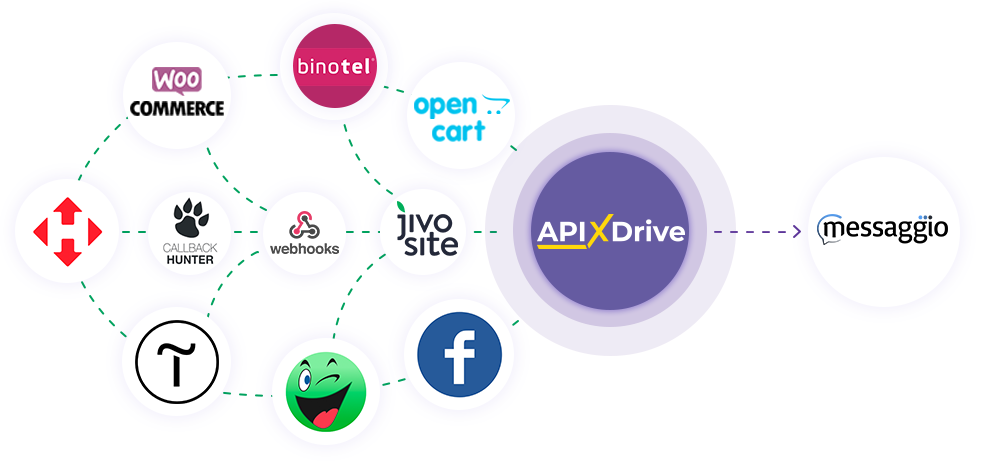
Інтеграція дозволить вам додавати / оновлювати нові контакти у розсилці Messaggio, а також ви можете створити групу контактів. Наприклад, ви можете передавати дані нових контактів з вашого сайту, лендінгу або Google Sheets до Messaggio та обробляти їх в одному місці. Це дозволить вам ефективно автоматизувати ваші робочі процеси та заощадити багато часу, позбавивши вас необхідності вручну додавати кожен контакт.
Давайте пройдемо весь етап налаштування Messaggio контакти разом!
Навігація:
1. Що робитиме інтеграція з Messaggio контакти?
2. Як підключити акаунт Messaggio до ApiX-Drive?
3. Як налаштувати у вибраній дії передачу даних у Messaggio контакти?
4. Приклад даних, які будуть відправлені до вашого Messaggio контакти.
5. Автооновлення та інтервал спрацьовування з'єднання.
Після того як ви налаштували систему Джерела даних, наприклад, Google Sheets, можна розпочати налаштування Приймача даних Messaggio контакти.
Для цього натискаємо "Почати налаштування Приймача Даних".
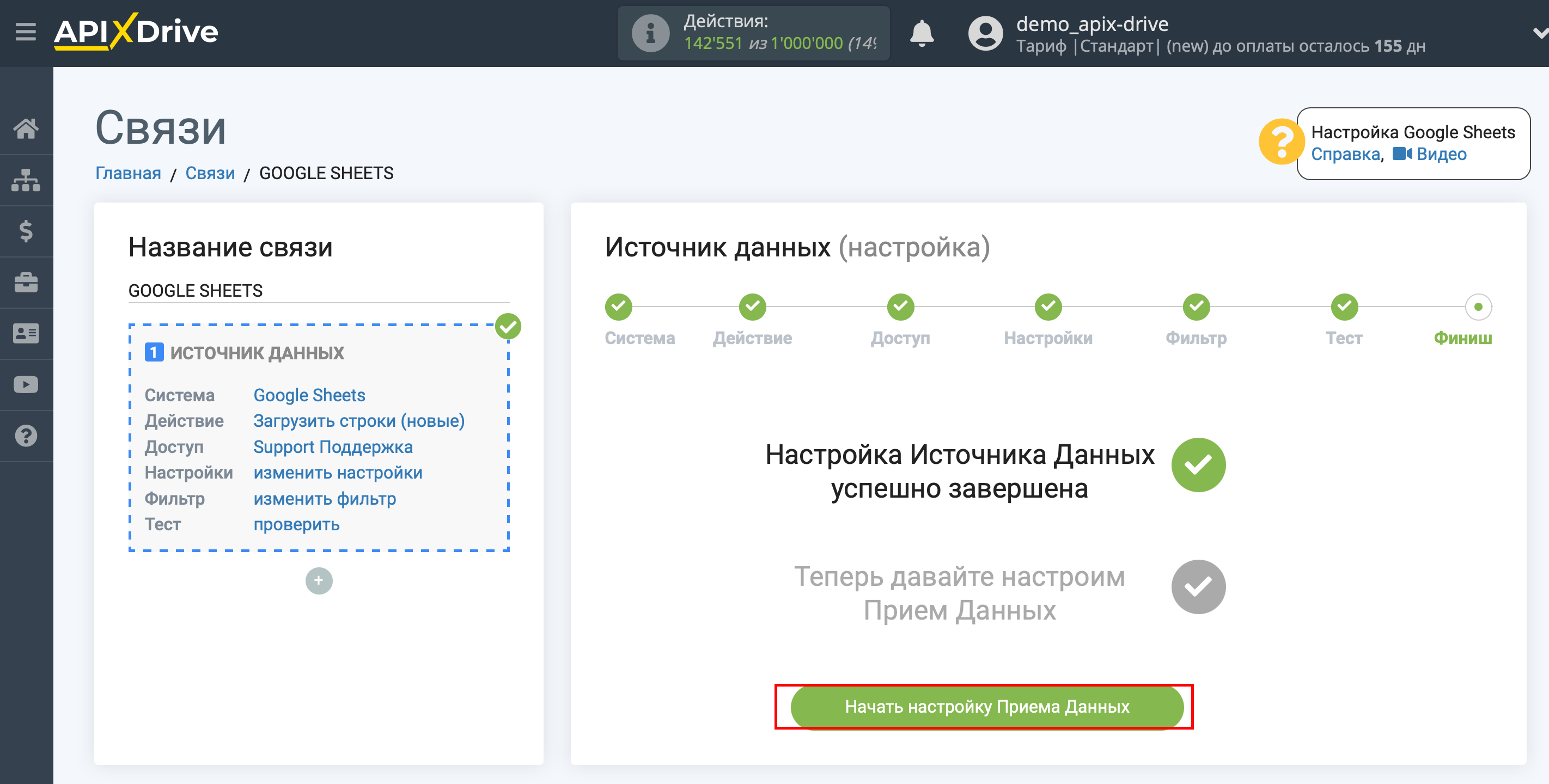
Виберіть систему Приймача даних. В даному випадку необхідно вказати контакти Messaggio.
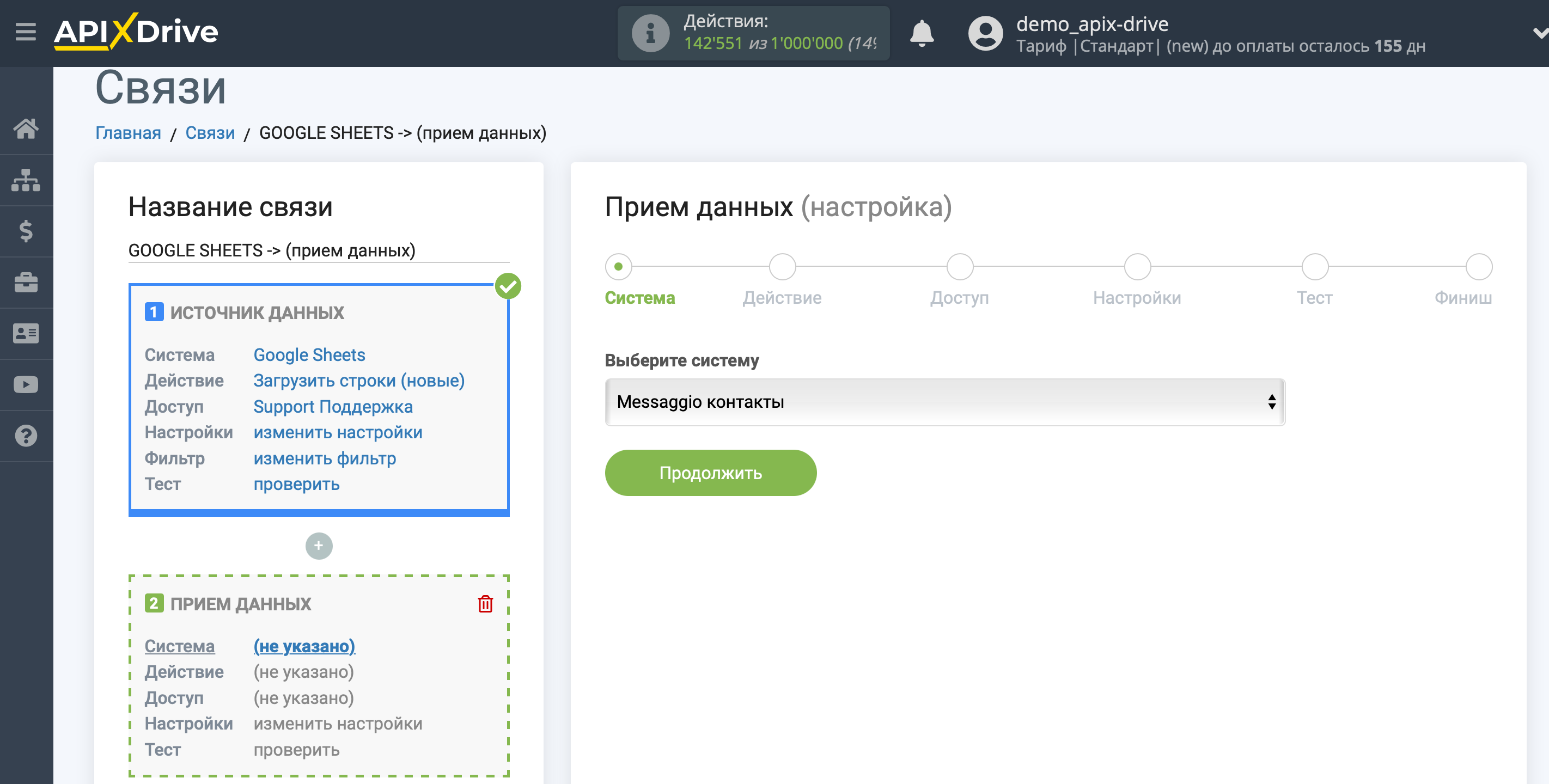
Далі необхідно вказати дію "Додати КОНТАКТ", якщо вам необхідно додавати контакти до розсилки.
Оновити КОНТАКТ- Apix-Drive змінить контакти з групи контактів, якщо вони вже присутні.
Створити групу КОНТАКТІВ – Apix-Drive створить групу контактів.
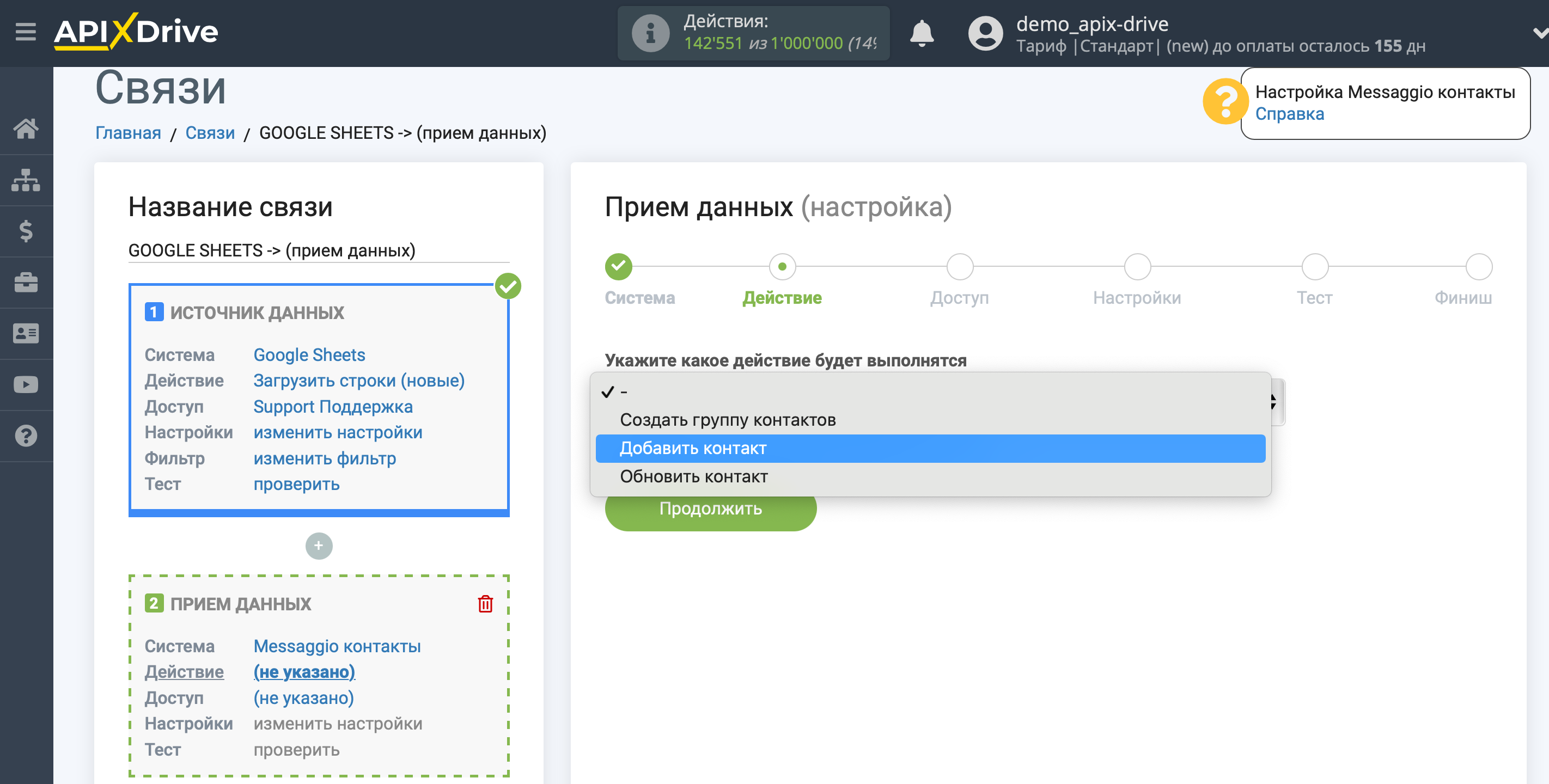
Наступний крок - вибір акаунту Messaggio контакти, в який буде відбуватися відправка даних.
Якщо немає підключених акаунтів до системи ApiX-Drive, натисніть "Підключити акаунт".
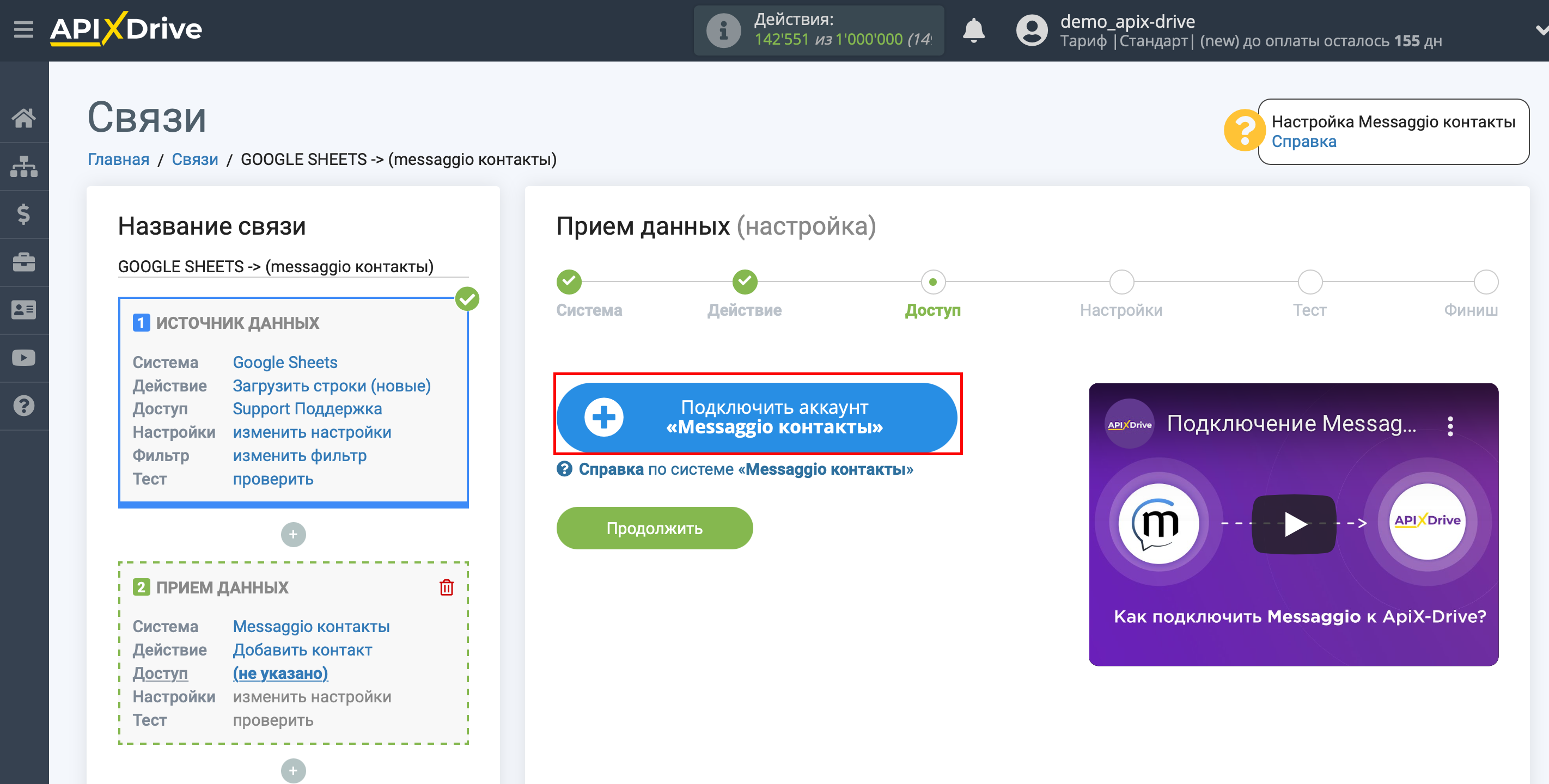
У вікні необхідно заповнити поля "Логін" і "Пароль" від вашого акаунту Messaggio контакти.
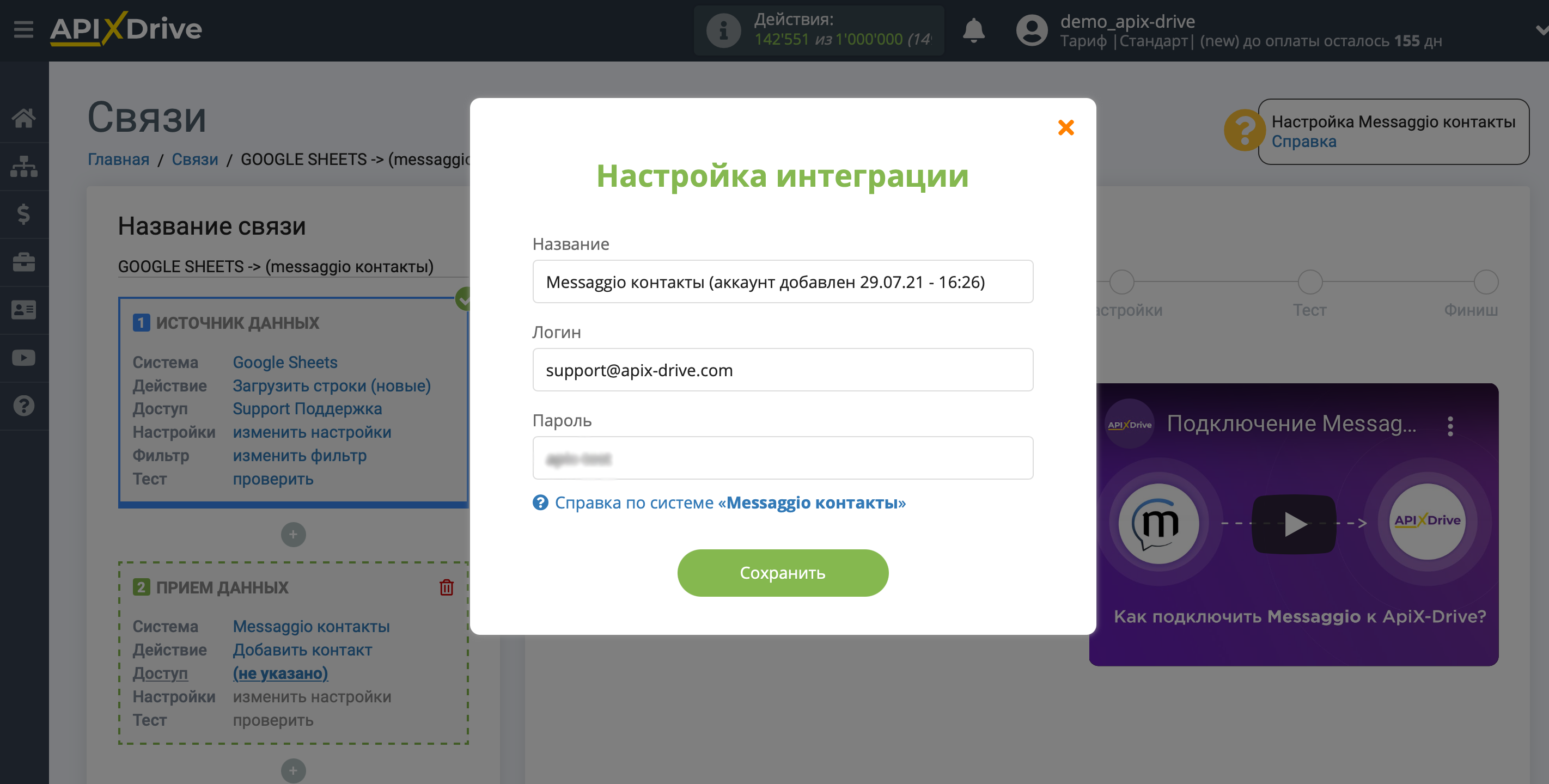
Коли підключений акаунт відобразився у списку активних акаунтів, виберіть його для подальшої роботи.
Увага! Якщо ваш акаунт знаходиться у списку "неактивні акаунти" перевірте свій доступ до цього логіну!
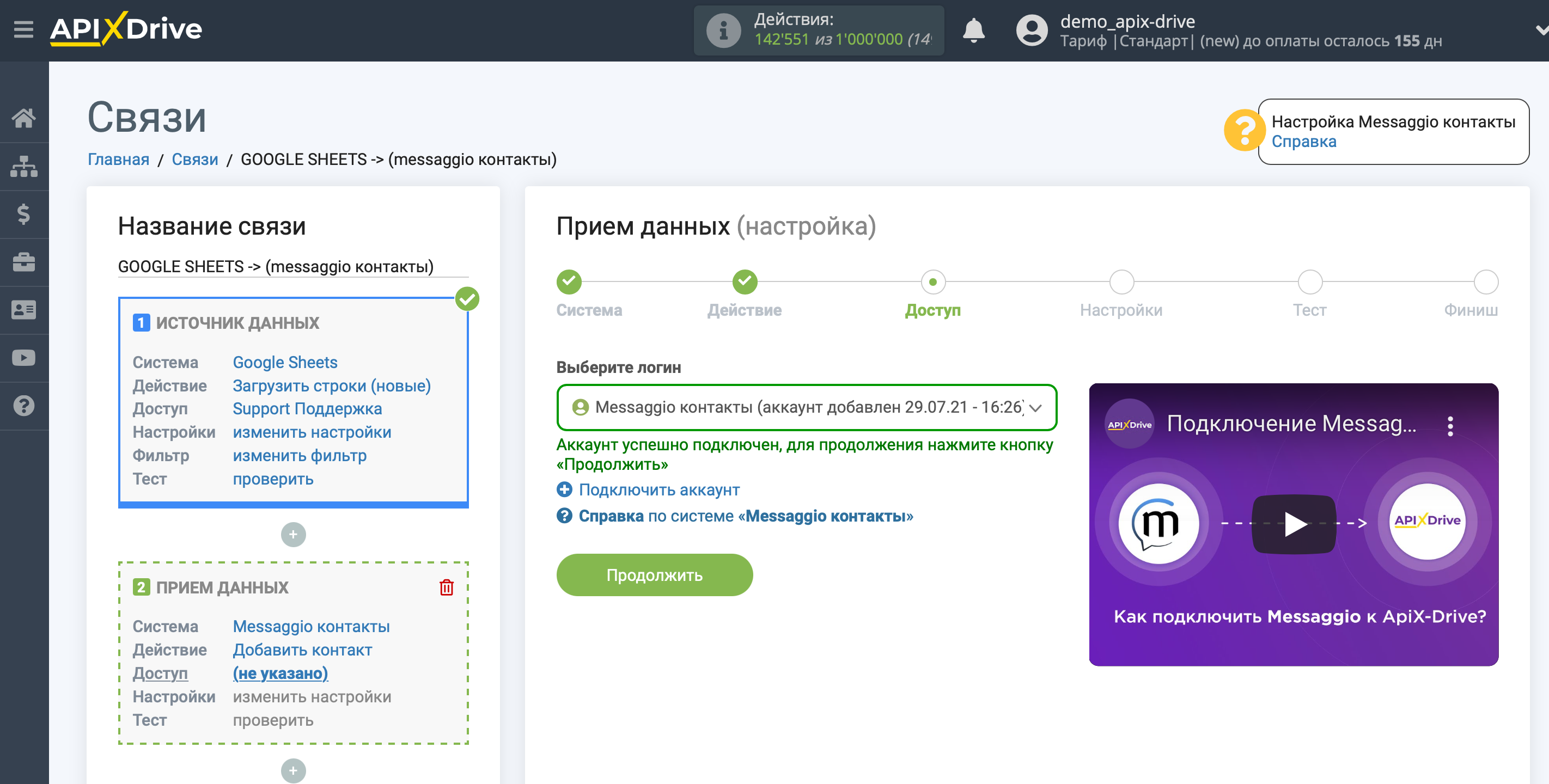
Тепер необхідно вказати групу Messaggio контакти, до якої відправлятимуться дані з джерела.
Ви можете вибрати групу, щоб додати або змінити потрібний контакт.
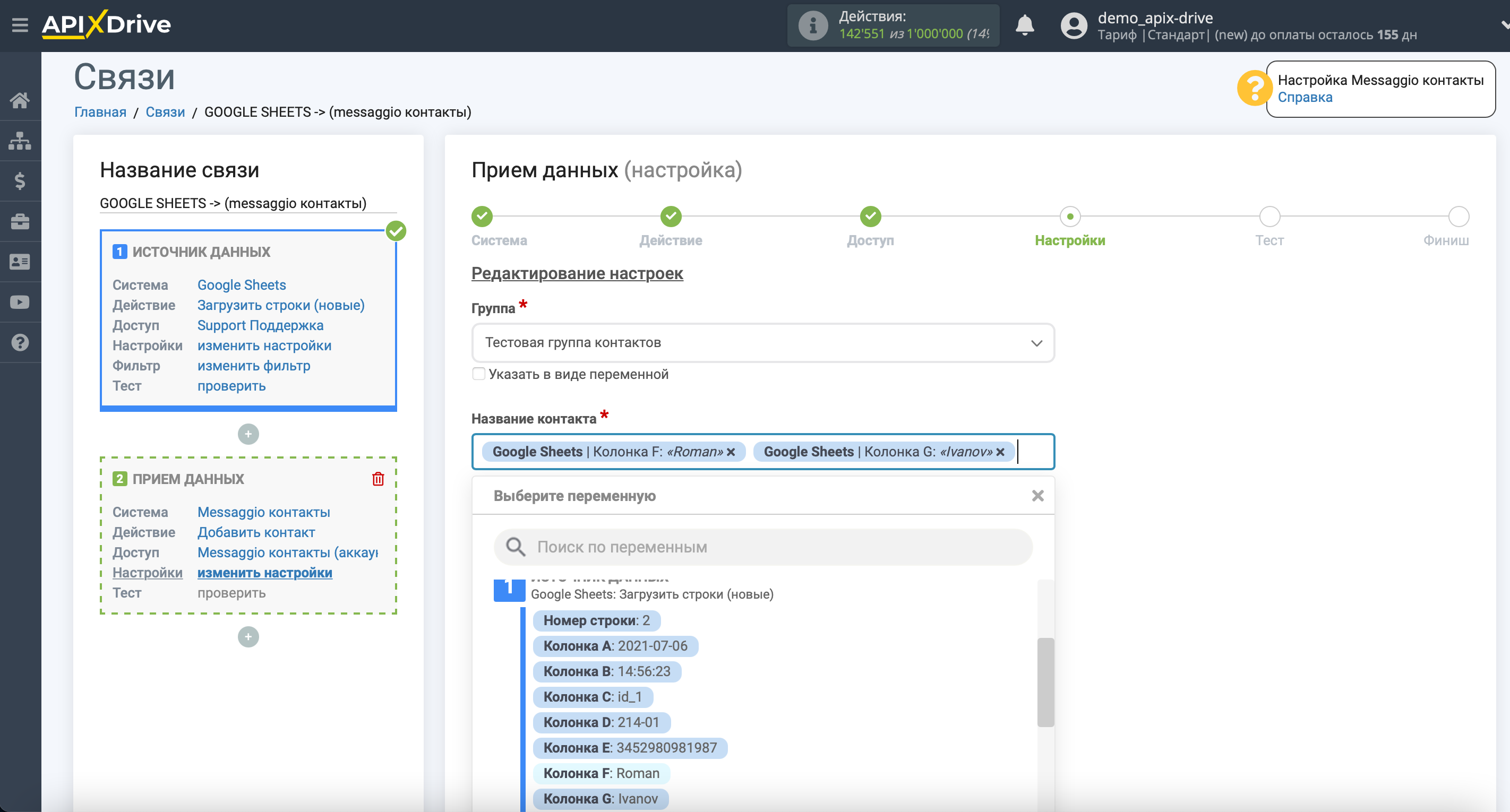
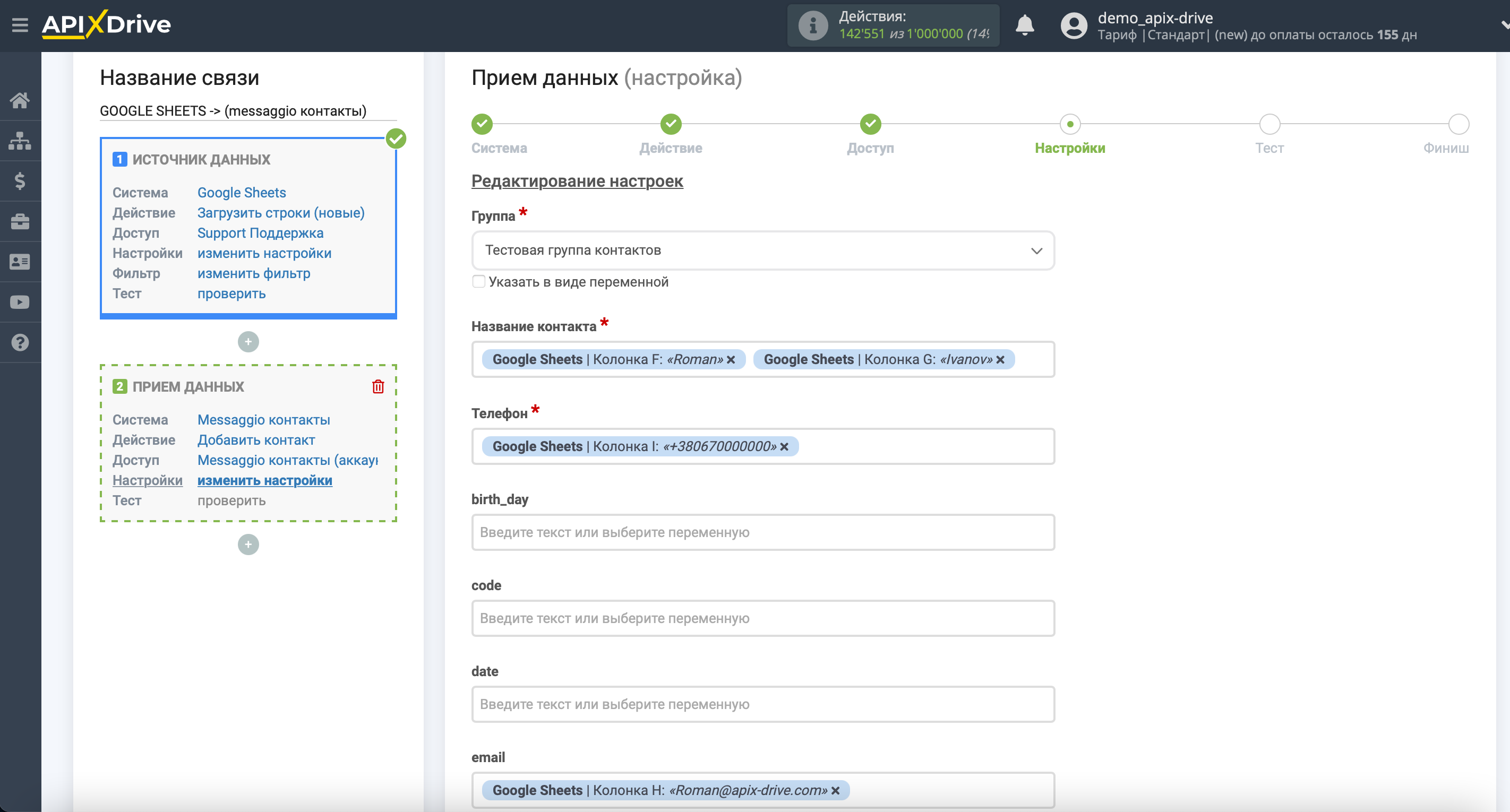
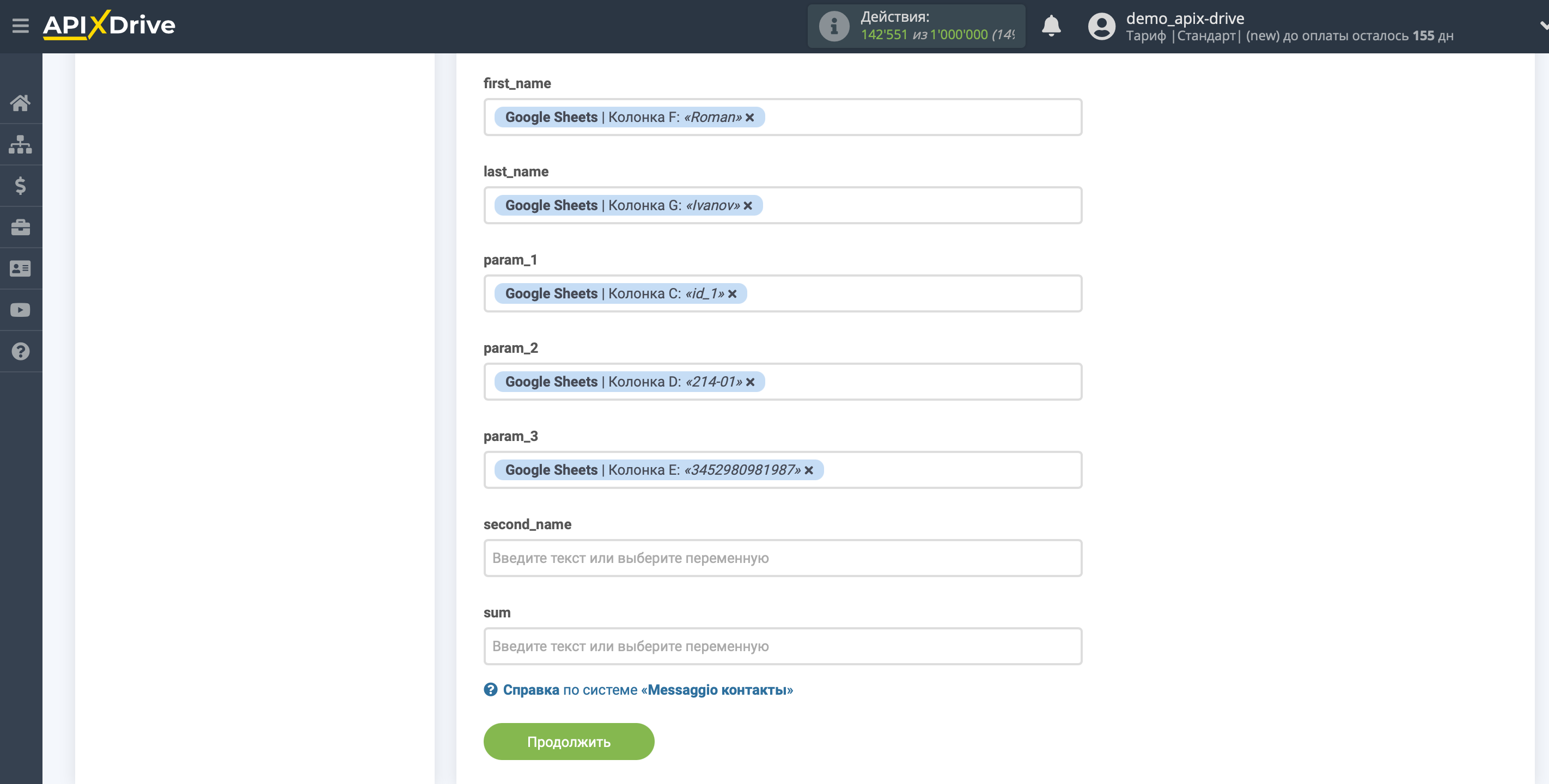
Тепер ви бачите тестові дані, які будуть відправлені в Messaggio контакти .
Клацніть "Надіслати тестові дані до Messaggio контакти" і перейдіть до кабінету Messaggio контакти до відповідної групи контактів для перевірки спрацювання з'єднання.
Якщо вас щось не влаштовує - натисніть "Редагувати" і поверніться на крок назад.
Якщо вас все влаштовує - натисніть "Далі" для продовження налаштування.
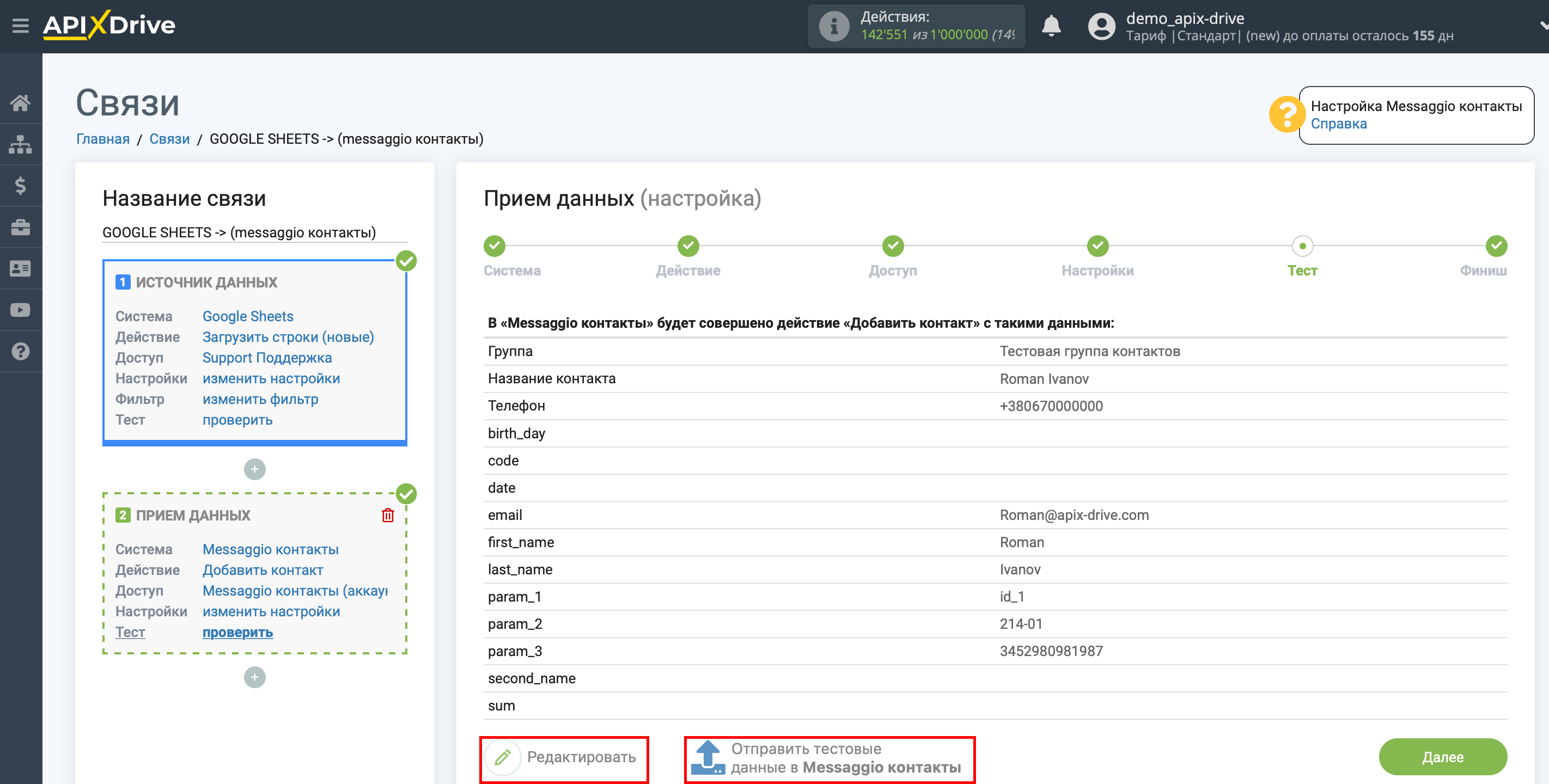
На цьому налаштування Приймача даних завершено!
Тепер можна розпочати вибір інтервалу оновлення та увімкнення автооновлення.
Для цього клацніть "Увімкнути автооновлення".
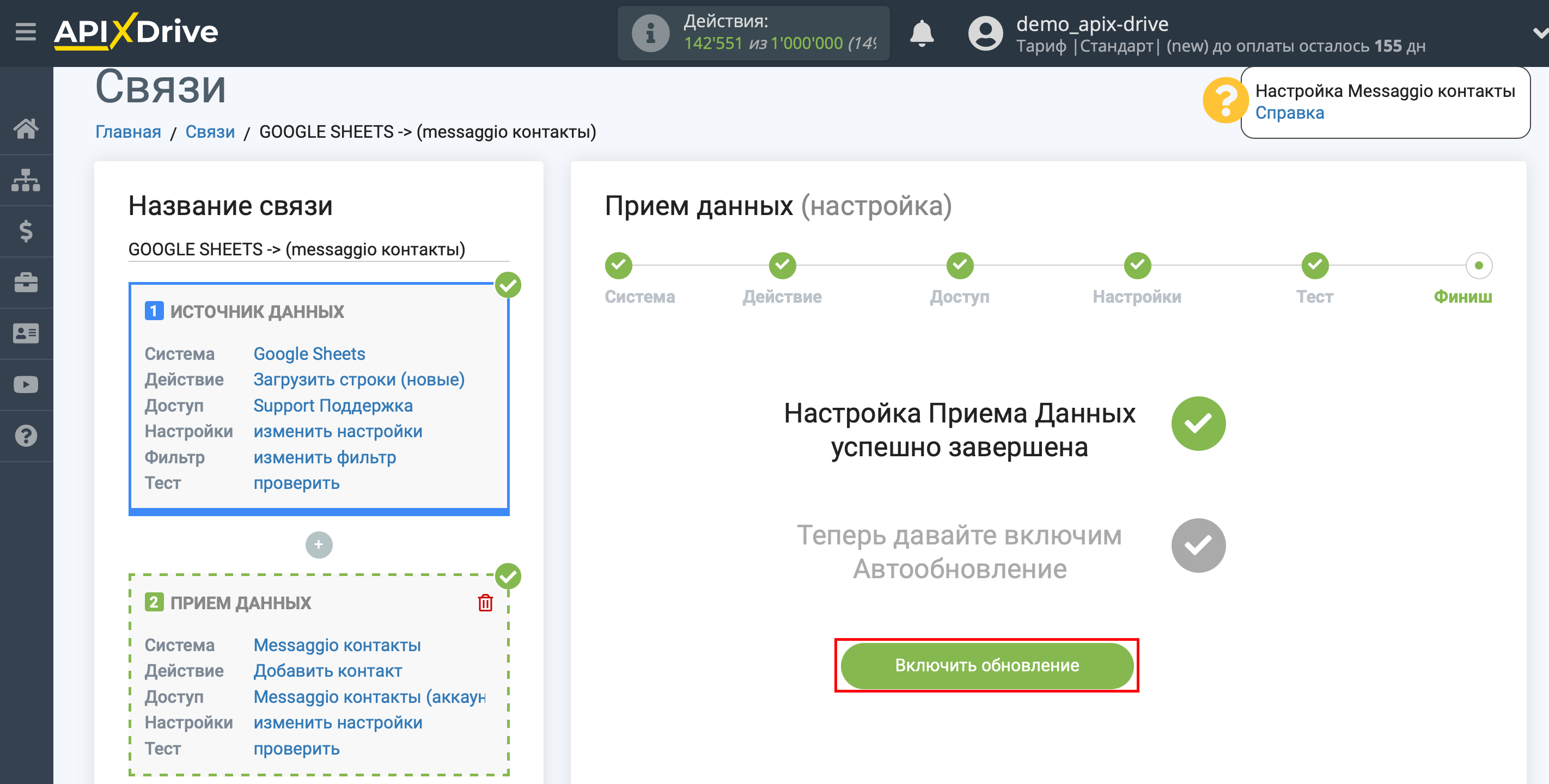
На головному екрані клацніть на іконку шестерні, щоб вибрати необхідний інтервал оновлення або налаштуйте Запуск за розкладом. Щоб запускати з'єднання за часом, виберіть Запуск за розкладом та вкажіть бажаний час спрацювання оновлення з'єднання або додайте відразу кілька варіантів часу, коли потрібно, щоб спрацювало з'єднання.
Увага! Щоб Запуск за розкладом спрацював у вказаний час, необхідно щоб інтервал між поточним часом та вказаним часом був більше 5 хвилин. Наприклад, ви вибираєте час 12:10 та поточний час 12:08 - у цьому випадку автооновлення з'єднання відбудеться о 12:10 наступного дня. Якщо ви вибираєте час 12:20 та поточний час 12:13 – автооновлення з'єднання спрацює сьогодні і далі щодня о 12:20.
Для того щоб поточне з'єднання спрацьовувало після іншого з'єднання, поставте галочку "Оновлювати лише після з'єднання" і вкажіть з'єднання, після якого спрацьовуватиме поточне з'єднання.
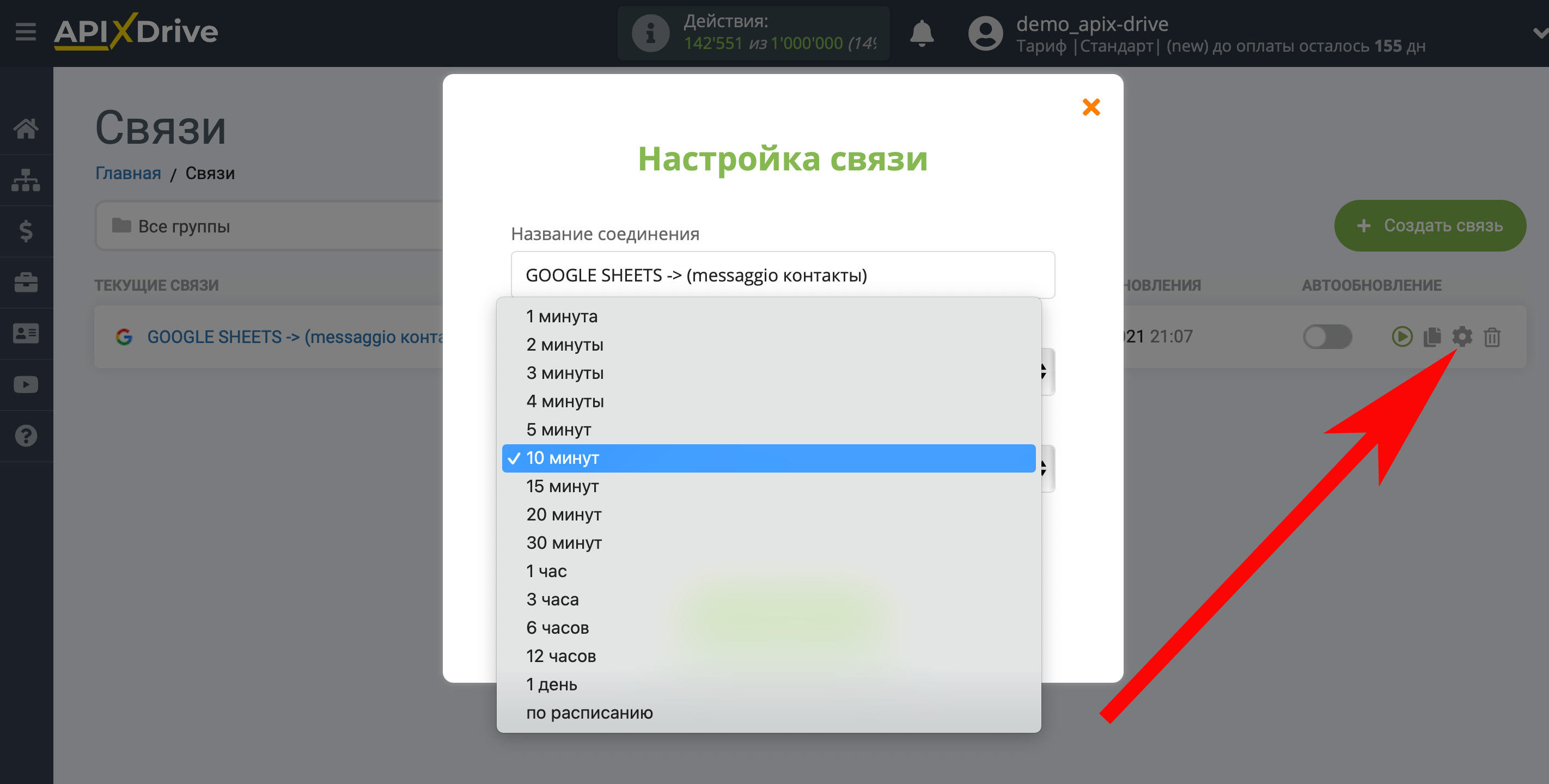
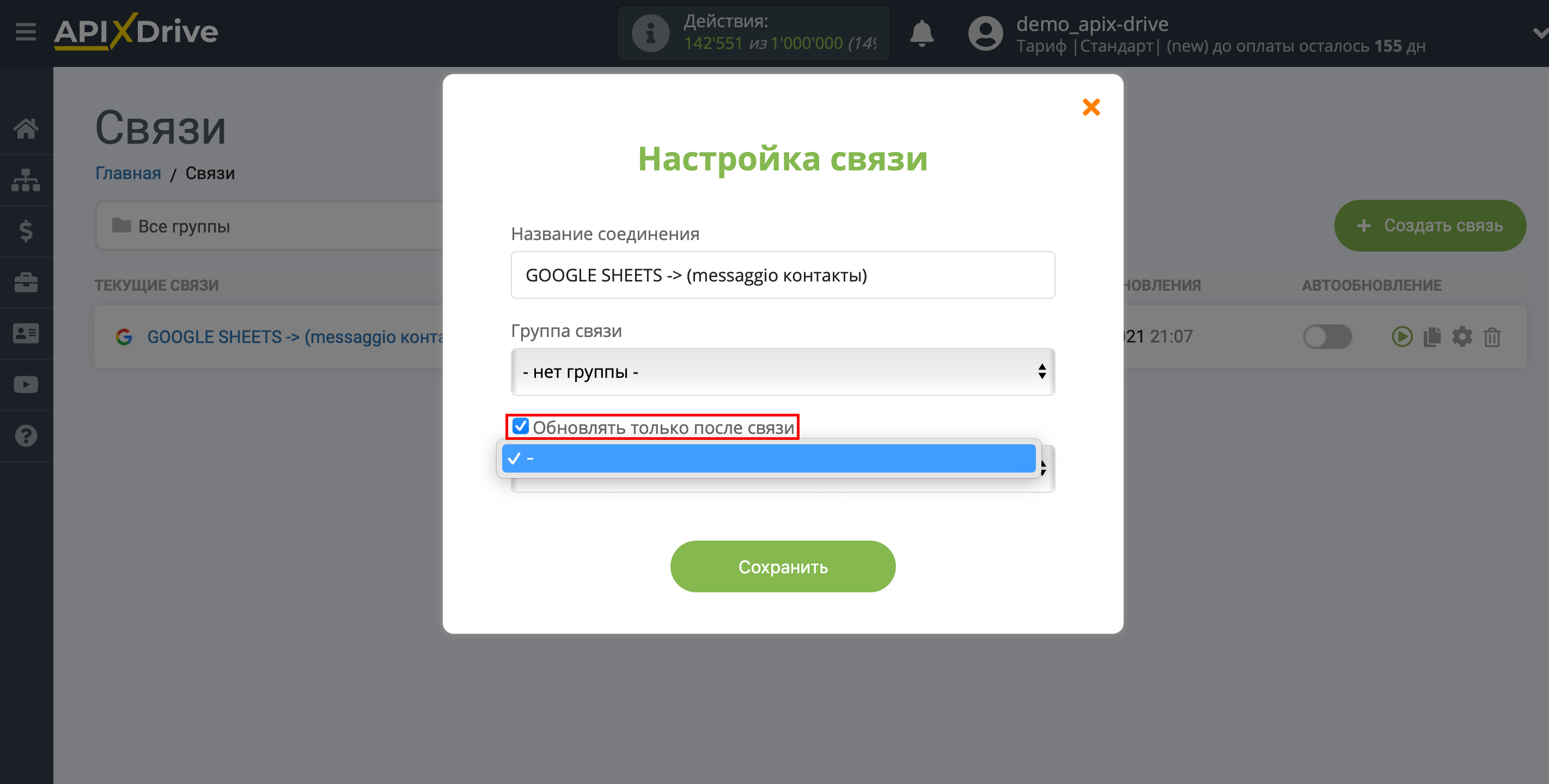
Щоб увімкнути автооновлення, переведіть повзунок у положення, як показано на малюнку.
Для того щоб виконати примусове спрацювання з'єднання, клацніть по іконці у вигляді стрілки.
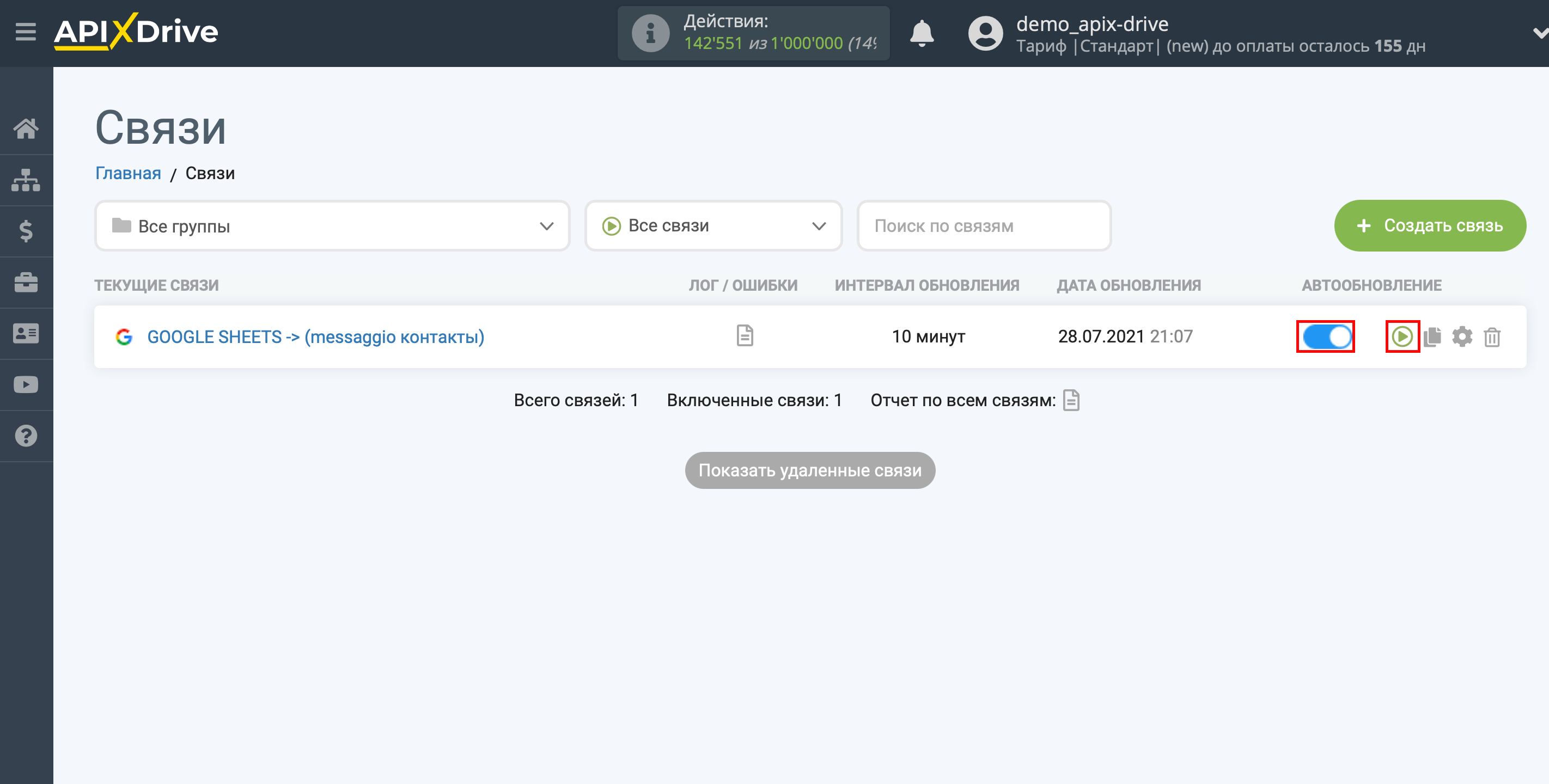
На цьому налаштування Приймача даних Messaggio контакти завершено! Бачите, як все просто!?
Тепер можете не турбуватися, далі ApiX-Drive зробить все самостійно!